


En Photoshop, podemos aplicar transformaciones a una selección, una capa completa, varias capas o una máscara de capa. también podemos aplicar transformaciones a un trazado.
Importante: No podemos transformar la capa de fondo. Para transformarla, primero debemos convertirla en una capa normal.
En Menú>Edición, encontramos el submenú Transformar que nos permite aplicar las siguientes transformaciones a un elemento:

![]() En Photoshop, se pueden utilizar varios comandos sucesivamente antes de aplicar las transformaciones acumuladas. Por
ejemplo, puede elegir Escala y arrastrar un manejador para cambiar la escala y, a continuación, seleccionar Distorsionar y
arrastrar un manejador para distorsionar
En Photoshop, se pueden utilizar varios comandos sucesivamente antes de aplicar las transformaciones acumuladas. Por
ejemplo, puede elegir Escala y arrastrar un manejador para cambiar la escala y, a continuación, seleccionar Distorsionar y
arrastrar un manejador para distorsionar

 Importante: Al transformar una imagen de mapa de bits, la imagen será menos nítida cada
vez que se lleve a cabo una transformación; por lo tanto, es preferible utilizar varios comandos antes de aplicar la transformación
acumulada que aplicar cada transformación por separado.
Importante: Al transformar una imagen de mapa de bits, la imagen será menos nítida cada
vez que se lleve a cabo una transformación; por lo tanto, es preferible utilizar varios comandos antes de aplicar la transformación
acumulada que aplicar cada transformación por separado.

El comando Transformación libre permite aplicar transformaciones (girar, cambiar la escala, sesgar, distorsionar y perspectiva) en una operación continua.
 El comando Deformar permite arrastrar puntos de control para manipular la forma de imágenes, formas, trazados, etc.
El comando Deformar permite arrastrar puntos de control para manipular la forma de imágenes, formas, trazados, etc.
Para deformar un elemento.
Nota: Si eliges un comando de transformación distinto o el comando Transformación libre, haz clic en el botón Cambiar entre modos de transformación libre y deformación en la barra de opciones.

TEMAS RELACIONADOS
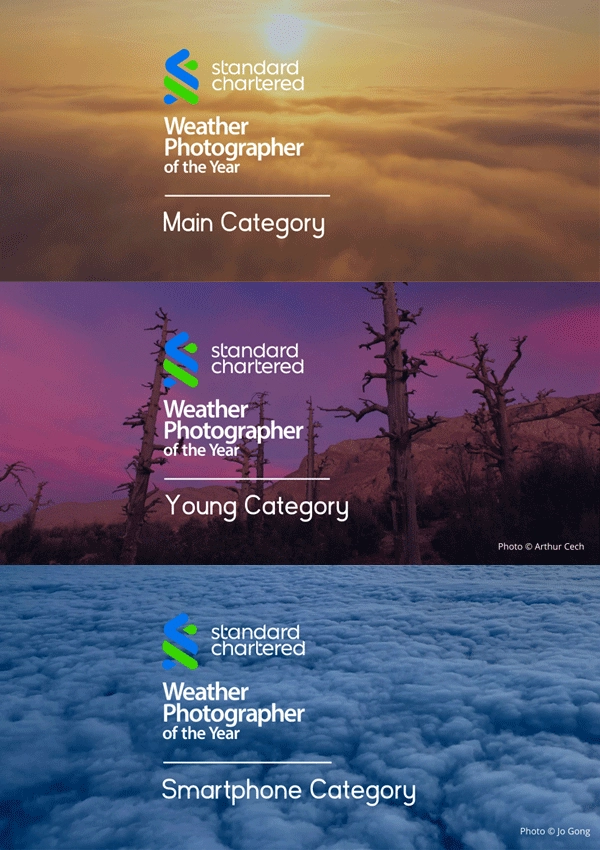
Fotógrafo meteorológico del año 2024
El concurso de fotografía meteorológica y climática más prestigioso del mundo. El concurso muestra algunas de las fotografías meteorológicas y climáticas más sorprendentes del mundo, proporcionando una plataforma internacional para crear conciencia sobre los problemas ambientales...
Fecha límite de presentación: Hasta el 18/06/2024.
Cuota de inscripción: Gratuita.
Temática del concurso: Meteorología.
Premios:
Con frecuencia, nuestras fotos parecen carecer de interés. Bien por falta de colorido, de contraste o porque su gama tonal es tan limitada, que nos parece una foto insulsa, carente de vida. En este tutorial, aplicando una técnica fácil, podremos conseguir, en pocos pasos, añadir un poco de vida a esas fotos.
Fotógrafo del año, ganador Blake Randall.

Ganadores de los Natural Landscape Photography Awards 2023
Estos son los los resultados del tercer año de los premios de fotografía de paisajes naturales...

Eugene Smith: "Mi aspiración es captar la acción de la vida tal y como es".
Smith fotografió la Segunda Guerra Mundial desde las fronteras de las islas estadounidenses, realizando las fotografías de la ofensiva estadounidense contra Japón y tomando fotos de los marines estadounidenses y de los prisioneros de guerra japoneses en Saipán, Guam, Iwo Jima y Okinawa...
Este tipo de fotografía da al fotógrafo más libertad en la disposición de los elementos de diseño dentro de una composición en comparación con otros géneros fotográficos, como la fotografía de paisajes o retratos.
La iluminación y el encuadre son aspectos importantes de la composición de fotografías de naturaleza muerta.